Guide de démarrage rapide de My Lockbox
Paramètres de configuration de base
Une fois l’installation (y compris les étapes de post-installation) terminée, My Lockbox devient actif et le dossier que vous avez attribué à Lockbox est masqué et verrouillé.
Vous pouvez maintenant trouver deux raccourcis principaux sous le dossier My Lockbox dans le menu Démarrer de Windows:
- My Lockbox Control Panel (Panneau de configuration de My Lockbox)
- My Lockbox
My Lockbox apparaît également sur le bureau.
My Lockbox est un raccourci vers votre dossier protégé.
Lorsque vous ouvrez ce raccourci, My Lockbox vous invite à entrer votre mot de passe et, si le mot de passe est valide, ouvre le dossier sur le bureau.
My Lockbox Control Panel est un outil de gestion de My Lockbox.
Vous pouvez utiliser le panneau de configuration de My Lockbox pour spécifier l’emplacement de Lockbox, changer votre mot de passe et modifier les paramètres de My Lockbox.
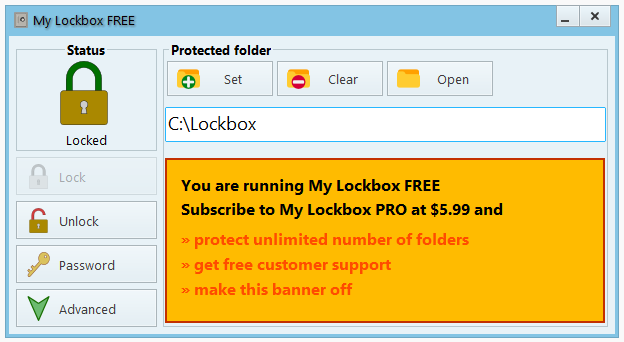
Pour démarrer le panneau de configuration de My Lockbox, cliquez sur Démarrer, sélectionnez Tous les programmes / My Lockbox / My Lockbox Control Panel.
Vous pouvez également appuyer sur la touche de raccourci Ouvrir le panneau de configuration (Ctrl + Maj + P par défaut).
Il existe trois façons de modifier l’emplacement de Lockbox (ou de protéger un nouveau dossier):
- Cliquez sur le bouton Définir (ou Ajouter) près de la ligne de saisie de l’emplacement du dossier My Lockbox, recherchez votre dossier privé et cliquez sur OK.
- Recherchez votre dossier privé dans l’Explorateur Windows et faites glisser ce dossier depuis l’Explorateur vers le Panneau de configuration My Lockbox.
- Cliquez avec le bouton droit de la souris sur le dossier dans l’Explorateur Windows et sélectionnez Protéger avec My Lockbox (disponible si vous avez activé l’option correspondante dans le panneau de configuration My Lockbox)
Tapez votre nouveau mot de passe dans les lignes “Entrer un nouveau mot de passe” et “Confirmer le nouveau mot de passe”.
Vous pouvez également saisir un texte descriptif ou significatif dans Hint (rappel de mot de passe) pour vous aider à vous souvenir de votre mot de passe. Notez que lorsque vous créez un indice de mot de passe, toute personne qui exécute My Lockbox verra l’indice dans la zone d’invite de mot de passe.
My Lockbox est livré avec une fonction de récupération de mot de passe en ligne. Si vous perdez votre mot de passe, vous pouvez demander la récupération du mot de passe et obtenir des instructions de récupération du mot de passe par e-mail absolument gratuitement.
Pour activer la récupération de mot de passe en ligne, saisissez votre adresse e-mail valide dans le champ d’adresse e-mail. Votre e-mail sera stocké crypté sur VOTRE ordinateur.
Si vous laissez le champ e-mail vide, vous ne pourrez pas récupérer votre mot de passe en ligne.
Activation et désactivation de la protection
Lorsque vous démarrez l’ordinateur, votre dossier protégé est verrouillé et masqué.
Pour déverrouiller ce dossier, vous devez soit démarrer le Panneau de configuration My Lockbox et cliquer sur le bouton Déverrouiller soit ouvrir le raccourci My Lockbox.
Veuillez noter que dans les deux cas, My Lockbox vous invite à saisir votre mot de passe. Si vous fermez le Panneau de configuration alors que le lockbox est déverrouillé, une petite icône My Lockbox ![]() apparaîtra dans la zone de notification système (barre d’état) vous informant que Lockbox est déverrouillé. Vous pouvez cliquer sur cette icône de barre d’état pour exécuter le panneau de configuration My Lockbox.
apparaîtra dans la zone de notification système (barre d’état) vous informant que Lockbox est déverrouillé. Vous pouvez cliquer sur cette icône de barre d’état pour exécuter le panneau de configuration My Lockbox.
Pour verrouiller à nouveau le dossier, exécutez le panneau de configuration My Lockbox et cliquez sur le bouton Verrouiller ou cliquez avec le bouton droit de la souris sur l’icône de la barre d’état My Lockbox et sélectionnez Verrouiller et quitter dans le menu déroulant.